
Glorious Core (BETA) KORISNIČKI VODIČ
POVEZIVANJE VAŠEG GMMK PRO NA CORE
Nakon pokretanja CORE-a, vidjet ćete ovaj ekran. Može potrajati nekoliko minuta dok se vaš GMMK PRO ne registrira na CORE. (Ne morate odabrati gumb "OTKRIJ".)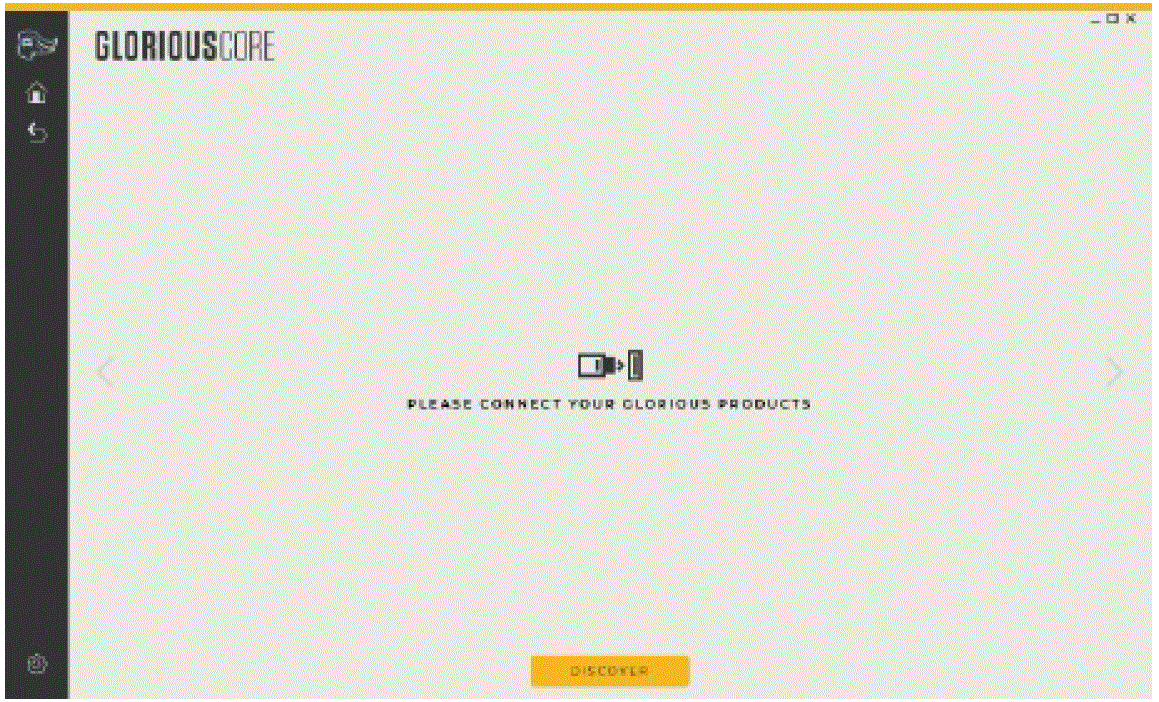
Nakon što CORE otkrije vaše Glorious proizvode, oni će se prikazati na "početnoj" stranici. Možeš se vratiti na ovo view u bilo kojem trenutku odabirom ikone Početna.
Možete odabrati koji prilagođeni profile vaš PRO trenutno koristi s početnog zaslona. Možete odabrati ikonu GMMK PRO na bočnoj traci ili sliku PRO u prozoru da biste otišli na zaslon za prilagodbu GMMK PRO.
PROFILES & SLOJEVI
Na zaslonu za prilagodbu možete izvesti profiles za vaš GMMK PRO i uvezite do tri različita profiles u isto vrijeme. profesionalacfilesastoje se od tri sloja na koje možete primijeniti prilagođene RGB efekte i stvoriti vezanje tipki. Možete kružiti kroz profiles ili slojeva bez otvaranja CORE-a pomoću ugrađenih prečaca.
- Ciklus Profiles gore
FN + CTRL + [+] - Ciklus slojeva gore
FN + CTRL + ALT + [+] - Ciklus Profiles dolje
FN + CTRL + [≤ ] - Prebacite slojeve prema dolje
FN + CTRL + ALT + [<1
Preporučujemo izvoz odabranog profile prije ažuriranja CORE ili vašeg GMMK PRO firmvera u slučaju da ažuriranje resetira vaše GMMK PRO postavke. Možete vratiti svoje prilagodbe uvozom profile nakon ažuriranja.
RASVJETA
Unaprijed postavljene postavke
GMMK PRO ima 18 unaprijed postavljenih svjetlosnih efekata koji se mogu odabrati iz padajućeg izbornika Effect, kao i opciju za isključivanje LED dioda. Svjetlina i brzina (brzina) mogu se podesiti za većinu efekata pomoću klizača u koracima od 5%.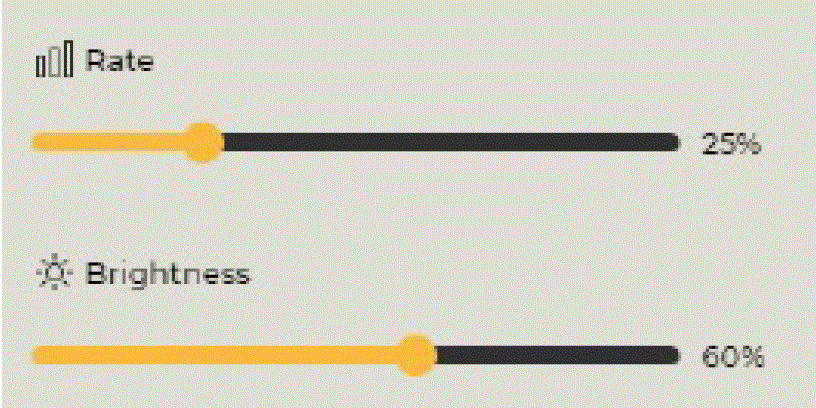
Prilagođena boja može se koristiti s nekim efektima pomicanjem krugova na paleti boja ili unošenjem GB vrijednosti u tekstne okvire.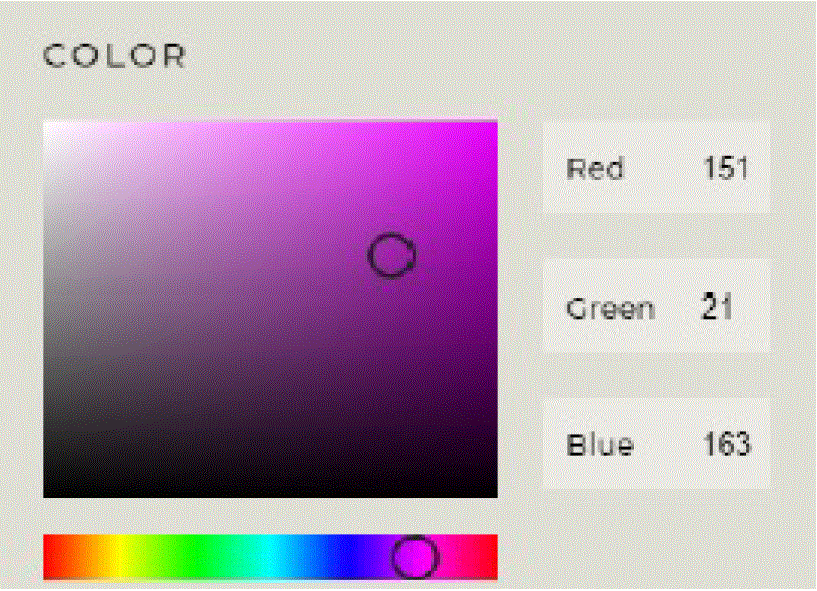
RGB (fiksno) može se primijeniti na neke efekte odabirom prekidača.![]()
Prema zadanim postavkama, bočna svjetla će disati kada je Caps Lock uključen. Ovo se može onemogućiti isključivanjem opcije "Uključi uključivanje velikih slova uz treptanje bočnih svjetala."![]()
Učinci ili promjene neće se primijeniti na vaš GMMK PRO dok ne odaberete gumb "Spremi".![]()
Gumb Reset to Default na ovoj ploči vratit će LED diode na Glorious Mode pri svjetlini od 100%, ali neće prebrisati primijenjene efekte po ključu.
Po ključu
Osvjetljenje po tipkama primjenjuje se na bilo koju unaprijed odabranu postavku. Dakle, ako osvjetljenje svake tipke primijenite na jednu tipku, unaprijed postavljeno osvjetljenje ostat će primijenjeno na ostale tipke. Međutim, odabir "Sve" u brzom odabiru tipki poništit će unaprijed postavljeni učinak. Možete odabrati jednu tipku ili grupu tipki iz Quick Key Selection, prilagoditi boju i svjetlinu i/ili uključiti ili isključiti Disanje. Zatim pritisnite Spremi
Možete ukloniti učinak po tipki s jedne tipke ili grupe tipki iz Quick Key Selection odabirom alata za brisanje, a zatim klikom na željenu tipku ili gumb za odabir tipki i pritiskom na Spremi. (Ne zaboravite ponovo kliknuti olovku da biste se vratili na uređivanje.)
U bilo kojem trenutku možete postaviti zadane postavke koje ste odabrali odabirom opcije "Vrati na zadane" kako biste izbrisali osvjetljenje po tipkama. Vraćanje na zadane je neovisno o svakoj od ploča Presets i Per Key. Odabirom Reset to Default (Poništi na zadano) na ploči po tipkama uklonit će se osvjetljenje po tipkama, ali neće poništiti odabrani unaprijed postavljeni efekt.
UVEZ KLJUČEVA
Odaberite ključ iz GMMK PRO na zaslonu, odaberite vezanje ključa, a zatim pritisnite Spremi.
Pojedinačna tipka / kombinirana tipka
Povežite odabranu tipku s drugom tipkom ili tipkom modifikator +.
Funkcija tipkovnice
Povežite odabrani ključ s cycle profiles ili slojevi gore ili dolje.
Funkcija miša
Povežite odabranu tipku s tipkom miša ili funkcijom (poput pomicanja prema gore)
Makro
Povežite makro funkciju s odabranom tipkom.
Odaberite "Nova makronaredba", a zatim dajte naziv svojoj makronaredbi. Odaberite svoju vrstu makronaredbe s padajućeg izbornika.
Bez ponavljanja: Makro će se izvršiti jednom nakon pritiska tipke.
preklopni: Makronaredba će se izvršavati nakon pritiska tipke sve dok se tipka ponovno ne pritisne. Ponavljanje dok držite: Makro će se izvršiti nakon pritiska tipke dok se tipka ne otpusti.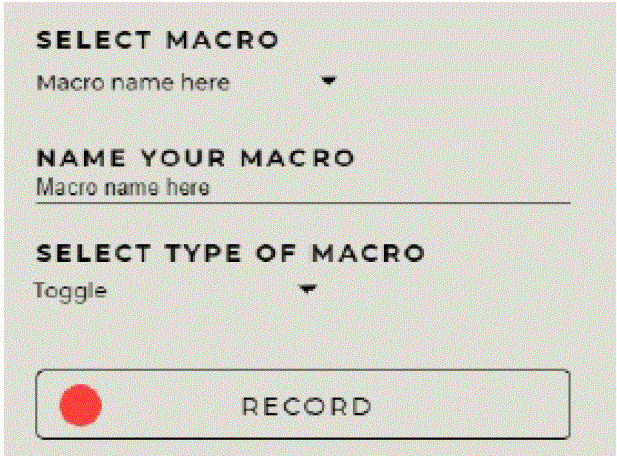
Odaberite Snimanje, zatim Pokreni snimanje kada budete spremni pritisnuti željene makro tipke. Pritisnite Zaustavi snimanje kada završite.
Možete povući pritiske tipki bliže ili dalje na vremenskoj traci ili skratiti/produljiti pritiske pojedinačnih gumba.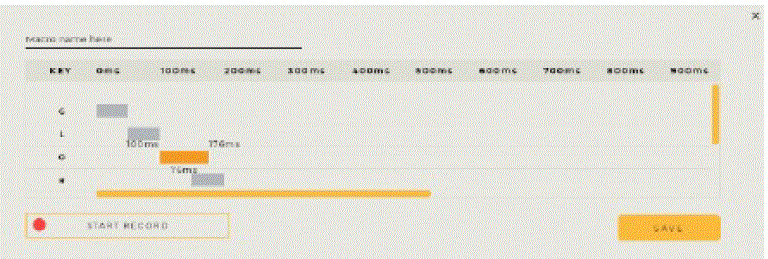
Obavezno pritisnite Spremi kako biste primijenili svoju makronaredbu. Također možete izvoziti, uvoziti i brisati makronaredbe.
Multimedija
Povežite odabranu tipku s medijskom funkcijom kao što je otvaranje media playera, reprodukcija/pauza ili sljedeća pjesma.
Prečaci
Povežite odabranu tipku za pokretanje programa, a webmjesto ili Windows aplikacija.
Onemogući
Onemogući odabrani ključ.
PERFORMANSE
Na kartici performansi možete promijeniti brzinu prozivanja vašeg GMMK PRO-a na 125Hz, 250Hz ili 500Hz sa zadanih 1000Hz Brzina prozivanja je koliko često OS provjerava unose iz GMMK PRO-a. Ovo je čimbenik u određivanju maksimalne ulazne latencije pritiskanja tipki. Visoka stopa anketiranja zauzima više CPU resursa nego niža stopa anketiranja.
POSTAVKE I AŽURIRANJA
Ploči postavki za Glorious CORE može se pristupiti odabirom ikone zupčanika na bočnoj traci. S ovog zaslona možete upravljati svojim postavkama o tome hoće li se CORE pokrenuti pri pokretanju računala i koliko dugo će vaši uređaji ostati uključeni ako su neaktivni.
Na ovom zaslonu možete ažurirati CORE softver ili svoj GMMK PRO firmware. Klikom na “Provjeri ažuriranja” obavijestit ćete jesu li ažuriranja dostupna. Trebali biste ažurirati svoj GMMK PRO firmware nakon što ga prvi put uključite.
Glorious Core (BETA) KORISNIČKI VODIČ
Preuzmi PDF: Glorious Core (BETA) KORISNIČKI VODIČ



